क्या आप अपने गूगल क्रोम में होमपेज कैसे सेट करना चाहते है? ब्राउज़र के बारे में सबसे अच्छी बात यह है कि आप इसे अपने अनुसार कस्टमाइज कर सकते हैं। चाहे वह आपका अपना होमपेज हो, आपकी अपनी थीम हो, या अपने पसंदीदा सर्च इंजन को डिफॉल्ट बनाना हो। आज इस आर्टिकल में मैं आपको बताऊंगा Google Chrome में होमपेज कैसे सेट करें।
Google Chrome होमपेज सेट करने के लिए, Settings → Appearance में जाएं। फिर Show home button सेटिंग को चालू करें और उस पेज का यूआरएल दर्ज करें जिसे आप अपने होमपेज के रूप में सेट करना चाहते हैं।
- अपने Google Chrome का Version कैसे चेक करें
- Google Map में अपना Location कैसे देखें
- Google Photos से फ़ोटो डिलीट कैसे करें
- Google Docs में पेज बॉर्डर कैसे जोड़ें
- Google Docs में Page Size Change कैसे करें
कंटेंट की टॉपिक
डेस्कटॉप क्रोम में अपना होमपेज कैसे सेट करें
स्क्रीन के ऊपरी दाएं कोने में तीन वर्टिकल डॉट पर क्लिक करें। जब मेन्यू ड्रॉप डाउन हो जाए तो Settings पर क्लिक करें।
Appearance टैब में, Show Home button ऑप्शन पर एनेबल करें।
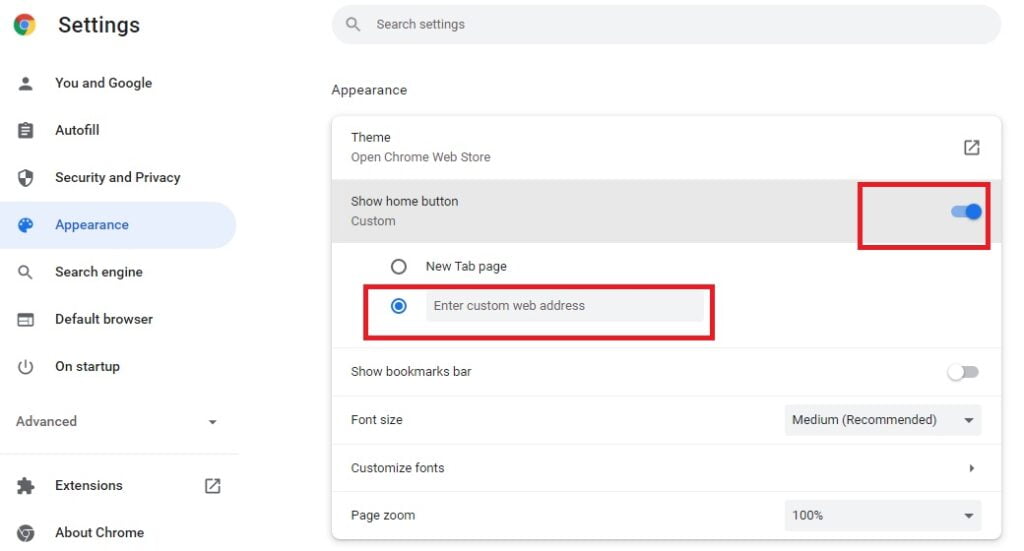
अब आप एक कस्टम URL दर्ज कर सकते है। वह यूआरएल दर्ज करें जिसे आप अपने होमपेज के रूप में सेट करना चाहते हैं।
अब आप अपने मेनू बार में रिफ्रेश बटन के बगल में एक Home आइकन देखेंगे। उस पर क्लिक करने से आप सीधे आपके सेट होमपेज पर पहुंच जाएंगे।
मोबाइल क्रोम में अपना होमपेज कैसे सेट करें
मोबाइल Chrome ब्राउजर में अपना होमपेज सेट करना उतना ही आसान है। बस आपको सेटिंग्स पेज में जाना है।
सेटिंग्स में जाने के बाद नीचे स्क्रॉल करें और Homepage पर क्लिक करें।
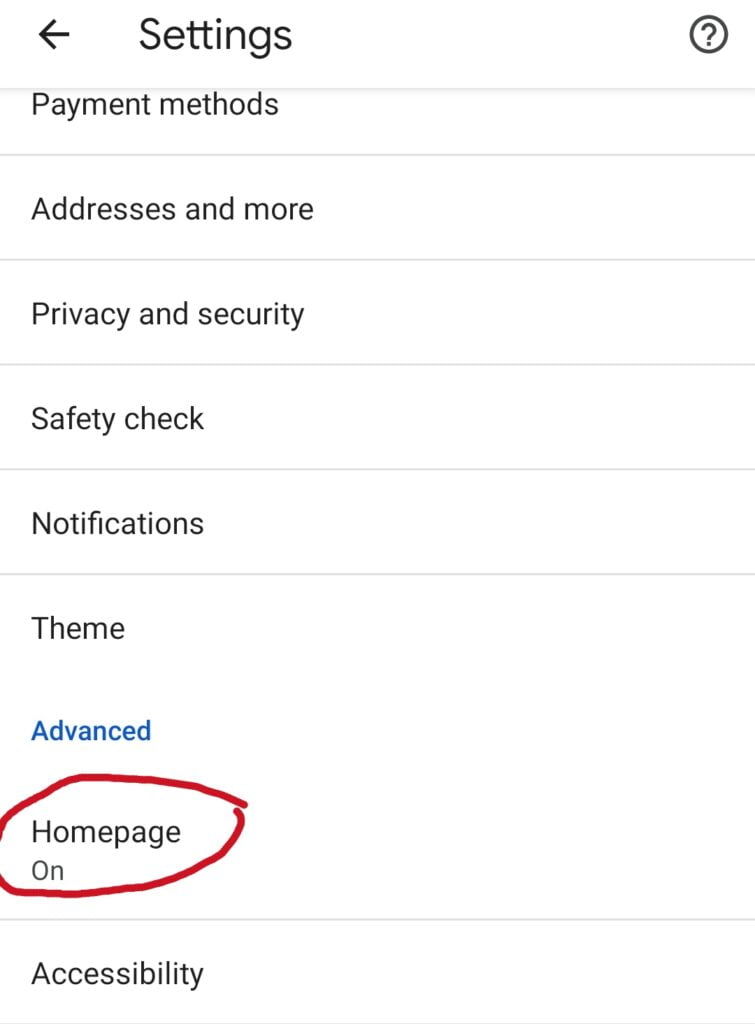
डेस्कटॉप की तरह ही, Enter custom web address फ़ील्ड में अपना होमपेज URL दर्ज करें।
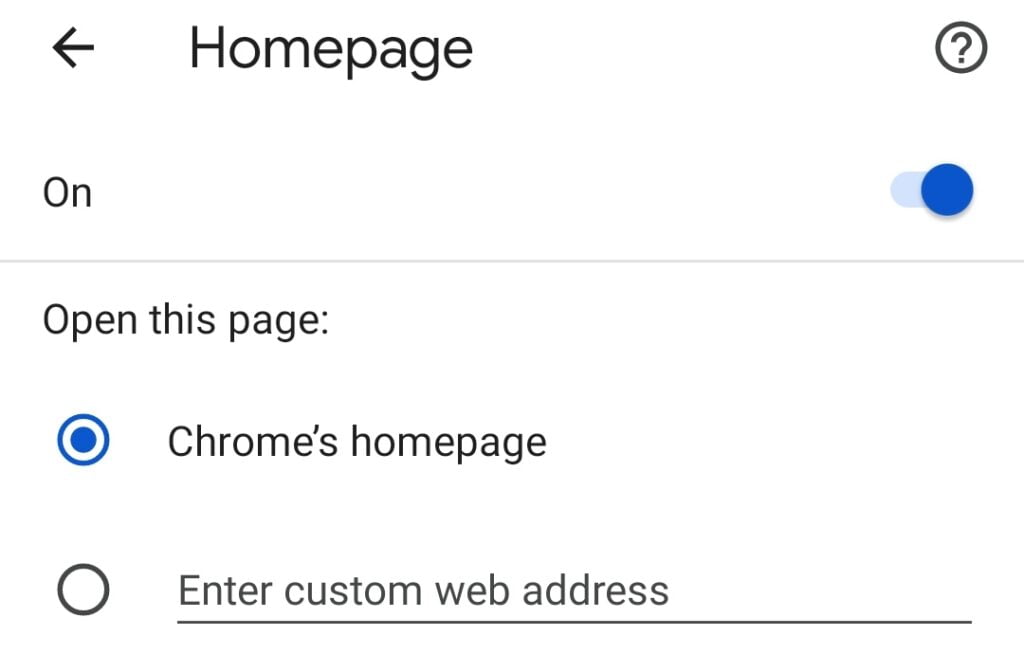
गूगल क्रोम थीम कैसे बदलें
जब आप गूगल क्रोम इंस्टॉल करते हैं, तो आपको एक सफेद रंगों के साथ इंटरफेस मिलता है। लेकिन आप इसे अपने अनुसार कस्टमाइज कर सकते हैं।
नई थीम इंस्टॉल करने के लिए, क्रोम वेब स्टोर में थीम सेक्शन पर जाएं। यहां से आप अपनी जरूरत के अनुसार कोई भी अच्छी थीम इंस्टॉल कर सकते है।
जब आपको अपनी पसंद की कोई थीम मिल जाए, तो उस पर क्लिक करें। ऊपरी दाएं कोने में, आपको Add to Chrome बटन दिखाई देगा। थीम को अप्लाई करने के लिए उस पर क्लिक करें।
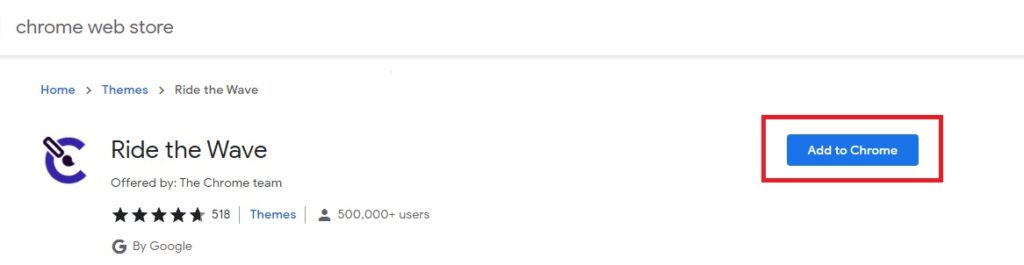
यदि आप बाद में निर्णय लेते हैं कि आपको यह पसंद नहीं है और आप इसे हटाना चाहते हैं, तो क्रोम सेटिंग में जाएं। Appearance → Theme के अंतर्गत, Reset to default पर क्लिक करें। आपके द्वारा अभी इंस्टॉल की गई थीम डिलीट हो जाएगी।
क्रोम में सर्च इंजन कैसे बदलें
गूगल Chrome ब्राउजर का डिफ़ॉल्ट सर्च इंजन Google.com पर सेट करके रखता है। हालाँकि, यदि आप किसी अन्य सर्च इंजन (उदाहरण के लिए Yahoo) का उपयोग करना चाहते हैं, तो आप आसानी से ऐसा कर सकते हैं।
फिर से क्रोम की सेटिंग में जाएं और सर्च इंजन टैब पर क्लिक करें और अपना सर्च इंजन सेलेक्ट करें।
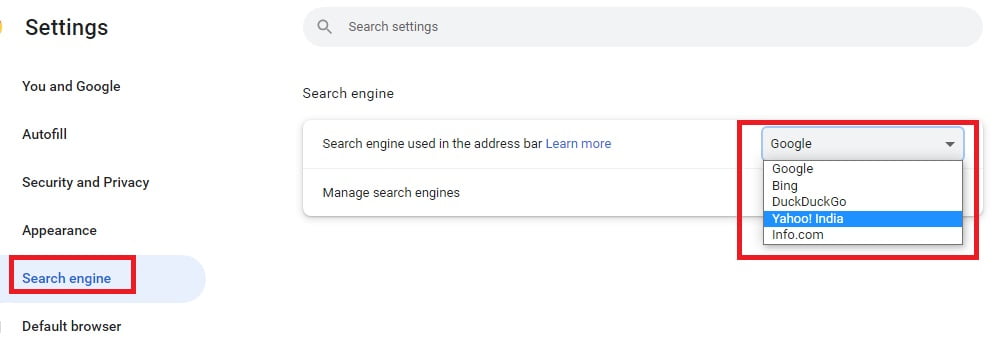
इस पोस्ट में मैंने आपको बताया Google Chrome में कस्टम होमपेज कैसे सेट करें। छोटा सा निवेदन अगर यह आर्टिकल आपके लिए मददगार साबित हुई हो, तो इसे शेयर करना न भूलें।
Leave a Reply